Wyświetl pulpity nawigacyjne i raporty udostępniane przez innych użytkowników.
DOTYCZY: usługa Power BI dla użytkowników
biznesowych usługa Power BI dla projektantów i deweloperów
programu Power BI Desktop
wymaga licencji Pro lub Premium
Współpracownicy tworzą aplikacje, raporty, pulpity nawigacyjne, karty wyników, obszary robocze i modele semantyczne. Jeśli chodzi o udostępnienie ich Tobie lub prośbę o współpracę, istnieje kilka sposobów, na które mogą to zrobić. W tym artykule wyjaśniono, jak wyświetlać i otwierać zawartość udostępnioną Tobie przez inne osoby.

Interakcja z udostępnioną zawartością
Masz możliwości interakcji z udostępnionymi pulpitami nawigacyjnymi i raportami, w zależności od uprawnień, które daje ci projektant. Te interakcje obejmują możliwość tworzenia kopii pulpitu nawigacyjnego, subskrybowania, edytowania raportu i udostępniania dalej innym współpracownikom. Aby uzyskać więcej informacji, zobacz Udostępnianie raportów i dashboardów Power BI osobom współpracującym i innym.
Licencje na wyświetlanie zawartości udostępnionej
Aby wyświetlić zawartość udostępnioną Tobie przez inne osoby, dostępne są dwie opcje.
- Zawartość nie znajduje się w pojemności usługi Power BI Premium: wszyscy użytkownicy biznesowi potrzebują licencji usługi Power BI Pro lub Premium na użytkownika (PPU), aby wyświetlić udostępnioną zawartość.
- Zawartość znajduje się w pojemności usługi Power BI Premium: użytkownicy biznesowi bez licencji usługi Power BI Pro lub Premium na użytkownika (PPU) mogą wyświetlać zawartość. Nie można jednak kopiować raportów ani tworzyć raportów na podstawie podstawowych modeli semantycznych. Aby uzyskać więcej informacji, zobacz Co to jest usługa Power BI Premium?
Wyświetlanie i otwieranie zawartości na karcie Udostępnione mi
Zawartość, która została ci udostępniona bezpośrednio, jest wyświetlana na karcie Udostępnione mi. Link do zawartości udostępnionej jest wysyłany do Ciebie w linku e-mail lub automatycznie instaluje go twórca lub właściciel. Aby wyświetlić listę, w okienku nawigacji wybierz pozycję Przeglądaj > udostępnione mi. Przewiń stronę Udostępnione mi , aby wyświetlić raporty, pulpity nawigacyjne i karty wyników.

Z tej listy możesz wybrać zawartość ulubioną i otworzyć.
Jeśli twoja lista zawartości w sekcji Udostępnione mi robi się długa, istnieje kilka sposobów na znalezienie potrzebnych informacji. Sortuj według jednej z kolumn (1), użyj pola filtru słowa kluczowego (2) lub użyj okienka Filtry (3). Aby otworzyć okienko Filtry, wybierz pozycję Filtry w prawym górnym rogu.

Otwieranie zawartości udostępnionej z linku poczty e-mail
Gdy projektanci tworzą lub aktualizują zawartość, często udostępniają tę zawartość w wiadomości e-mail. Link do wiadomości e-mail zapewnia bezpośredni dostęp do pojedynczej zawartości, takiej jak raport lub aplikacja. Wybierz link, aby otworzyć i zainstalować zawartość.
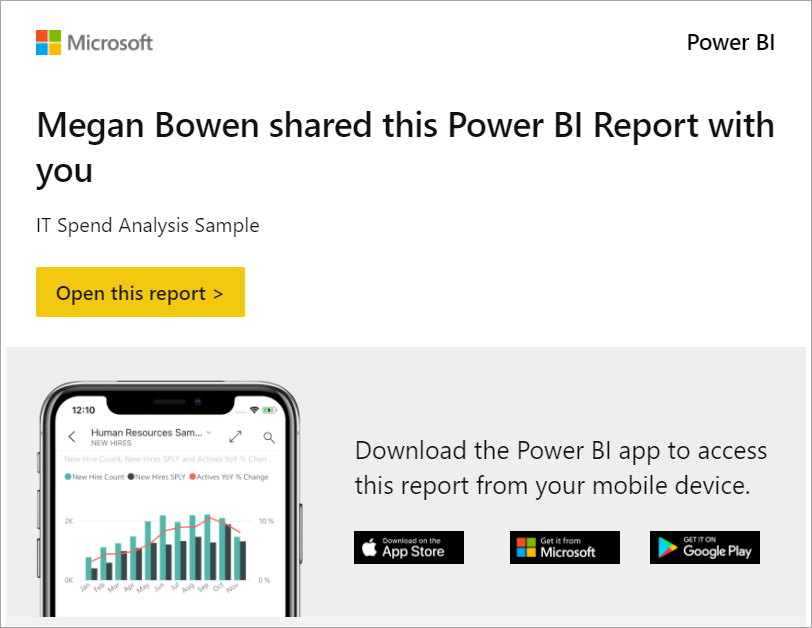
Wyświetlanie i otwieranie zawartości na karcie Aplikacje
Aplikacje, które zostały bezpośrednio udostępnione Tobie oraz te, które pobrałeś, zostają wyświetlone na karcie Apps. Otrzymujesz te aplikacje w jeden z następujących sposobów:
- Otrzymałeś/aś link do aplikacji w wiadomości e-mail i kliknąłeś/aś go.
- Twórca aplikacji lub właściciel automatycznie zainstalował aplikację.
- Aplikacja została zainstalowana z usługi AppSource.
Aby zobaczyć raporty, dashboardy i tablice wyników, przewiń Apps. Aby wyświetlić listę, w okienku nawigacji wybierz ikonę Aplikacje .

Aby uzyskać więcej informacji, zobacz Aplikacje w usłudze Power BI.
Współpraca nad zawartością w obszarze roboczym
Jednym ze sposobów, w jakie twórcy mogą dzielić się z Tobą, jest przyznanie Ci roli w przestrzeni roboczej. To, co można zrobić z zawartością w tym obszarze roboczym, zależy od przypisanej do Ciebie roli: Osoba przeglądająca, Współautor, Członek, Administrator.